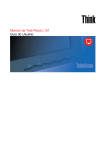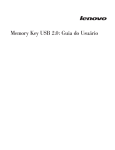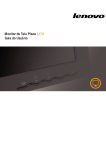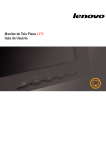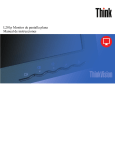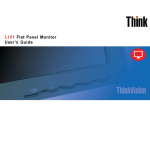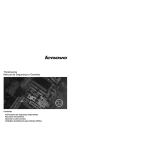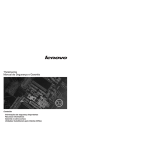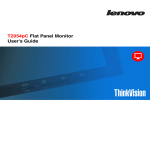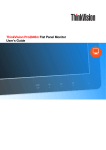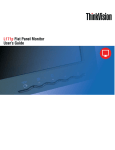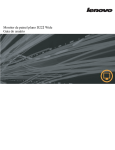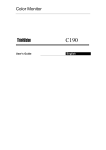Download Monitor de Tela Plana L151p Guia do Usuário
Transcript
Monitor de Tela Plana L151p Guia do Usuário Números do Produto 9205-HB2 9205-HG2 Primeira Edição (Junho de 2005) © Copyright Lenovo 2005. Portions © Copyright International Business Machines Corporation 2005. Todos os direitos reservados. DIREITOS RESTRITOS PARA USUÁRIOS DO GOVERNO DOS ESTADOS UNIDOS: Nossos produtos e/ou serviços são fornecidos com DIREITOS RESTRITOS. Uso, duplicação ou divulgação pelo Governo estão sujeitos ao documento GSA ADP Schedule Contract com a Lenovo Group Limited, se quaisquer, ou os termos padrão desta licença comercial, ou se a agência for incapaz de aceitar este Programa sob esses termos, então forneceremos este Programa sob as provisões definidas no documento Commercial Computer Software - Restricted Rights em FAR 52.227-19, quando aplicáveis, ou sob o documento Rights in Data-General, FAR 52.227.14 (Alternativa III). © Copyright Lenovo 2005. © Portions Copyright IBM Corp. 2005. i Conteúdo Informações de Segurança ..........................................................................................iii Capítulo 1. Introdução ..................................................................................................1-1 Conteúdo da Embalagem ..............................................................................................................................................1-1 Visão Geral do Produto. .................................................................................................................................................1-1 Tipos de Ajustes .......................................................................................................................................................1-2 Inclinação/Rotação ...................................................................................................................................................1-2 Ajuste da Altura ........................................................................................................................................................1-2 Eixo do Monitor .......................................................................................................................................................1-3 Controles do Usuário ................................................................................................................................................1-3 Slot para Trava do Cabo ...........................................................................................................................................1-4 Configurando o Monitor.................................................................................................................................................1-4 Conectando e Ligando o Monitor ............................................................................................................................1-4 Registrando o Opcional .................................................................................................................................................1-7 Capítulo 2. Ajustando e Utilizando o Monitor ............................................................2-1 Conforto e Acessibilidade .............................................................................................................................................2-1 Organizando a Área de Trabalho .............................................................................................................................2-1 Posicionando e Visualizando o Monitor ..............................................................................................................2-1 Dicas Rápidas para Hábitos Saudáveis de Trabalho .................................................................................................2-2 Informações sobre Acessibilidade ............................................................................................................................2-3 Ajustando a Imagem do Monitor....................................................................................................................................2-3 Utilizando os Controles de Acesso Direto ...............................................................................................................2-3 Utilizando os Controles OSD (On-Screen Display)..................................................................................................2-3 Selecionando um Modo de Exibição Suportado .............................................................................................................2-6 Rotação da Imagem .......................................................................................................................................................2-7 Compreendendo o Gerenciamento de Energia ...............................................................................................................2-7 Preservando o Monitor ...................................................................................................................................................2-8 Desconectando o Suporte do Monitor. ...........................................................................................................................2-9 Capítulo 3. Informações de Referência ......................................................................3-1 Especificações do Monitor ............................................................................................................................................3-1 Resolução de Problemas.................................................................................................................................................3-3 Configuração Manual da Imagem ............................................................................................................................3-4 Instalando Manualmente o Driver do Monitor .........................................................................................................3-5 Instalando o Driver do Monitor no Windows XP ...............................................................................................3-5 Instalando o Driver do Monitor no Windows 2000 .............................................................................................3-6 Obtendo Ajuda Adicional ...................................................................................................................................3-7 Informações de Serviços ..........................................................................................................................................3-7 Números do Produto ...........................................................................................................................................3-7 Responsabilidades do Cliente ..............................................................................................................................3-7 Peças de Serviço .................................................................................................................................................3-8 Apêndice A. Serviço e Suporte ...................................................................................A-1 Suporte Técnico On-line ...............................................................................................................................................A-1 Suporte Técnico por Telefone ........................................................................................................................................A-1 Lista de Telefones Internacionais .............................................................................................................................A-1 Apêndice B. Avisos ......................................................................................................B-1 Marcas Registradas ........................................................................................................................................................B-2 © Copyright Lenovo 2005. © Portions Copyright IBM Corp. 2005. ii Informações de Segurança © Copyright Lenovo 2005. © Portions Copyright IBM Corp. 2005. iii Capítulo 1. Introdução Este Guia do Usuário contém informações detalhadas sobre o Monitor de Tela Plana ThinkVision L151p. Para obter uma rápida visão geral, consulte o Pôster de Configuração fornecido com o monitor. Conteúdo da Embalagem O pacote do produto deve incluir os seguintes itens: Pôster de Configuração do Monitor de Tela Plana ThinkVision L151p Guia de Segurança, Resolução de Problemas e Garantia do Monitor CD de Referência e do Driver Monitor de Tela Plana ThinkVision L151p Cabo de Alimentação Cabo de Interface Analógico - Conectado ao monitor Nota: Para conectar uma montagem VESA, consulte “Desconectando o Suporte do Monitor”, na página 2-9. Visão Geral do Produto Esta seção fornecerá informações sobre como ajustar as posições do monitor, configurar controles do usuário e utilizar o slot para trava do cabo. © Copyright Lenovo 2005. © Portions Copyright IBM Corp. 2005. 1-1 Tipos de Ajustes Consulte a ilustração a seguir para conhecer um exemplo de intervalo de inclinação. Inclinação/Rotação Com a base interna, você pode inclinar e girar o monitor até obter o ângulo de visualização mais confortável. Ajuste da Altura Depois de pressionar a parte superior do monitor, remova o pino fixo e ajuste a altura do monitor. 1-2 Monitor de Tela Plana L151p: Guia do Usuário Eixo do Monitor 1. Na posição travada/para baixo - Incline para cima, de forma que a extremidade inferior do monitor deixe o suporte à mostra. - Gire em sentido horário até parar o monitor em um ângulo de 90°. 2. Posição Estendida - Gire em sentido horário até parar o monitor em um ângulo de 90°. Controles do Usuário O monitor possui controles na parte frontal que são utilizados para ajustar a exibição. Para obter informações sobre como utilizar esses controles, consulte “Ajustando a Imagem do Monitor”, na página 2-3. Slot para Trava do Cabo O monitor está equipado com um slot para trava do cabo, que está localizado na parte posterior (no canto inferior direito). Consulte as instruções fornecidas com a trava do cabo para aprender a conectá-la. Capítulo 1. Introdução 1-3 Configurando o Monitor Esta seção fornece informações para ajudá-lo a configurar o monitor. Conectando e Ligando o Monitor Nota: Certifique-se de ler as Informações de Segurança localizadas no Guia de Segurança, Resolução de Problemas e Garantia do Monitor, antes de realizar este procedimento. 1. Desligue o computador, bem como todos os dispositivos conectados, e desconecte o cabo de alimentação do computador. 2. Conecte o cabo de sinal analógico à porta de vídeo na parte posterior do computador. Nota: Uma das extremidades do cabo de sinal já está pré-conectada ao monitor. 1-4 Monitor de Tela Plana L151p: Guia do Usuário Encaixe o cabo digital no conector DVI do monitor e conecte a outra extremidade na parte posterior do computador. Nota: O cabo digital não é fornecido com o monitor. Conecte o cabo de alimentação do monitor e o cabo do computador em tomadas elétricas aterradas. Capítulo 1. Introdução 1-5 Ligue o monitor e o computador. Para instalar o driver do monitor, insira o CD de Referência e Driver, clique em Instalar driver e siga as instruções exibidas na tela. Para otimizar a imagem do monitor, pressione a tecla Automatic Image Setup (Configuração Automática da Imagem). A configuração automática da imagem requer que o monitor esteja aquecido por pelo menos 15 minutos. Esse aquecimento não é 1-6 Monitor de Tela Plana L151p: Guia do Usuário necessário para operação normal. Nota: Se a configuração automática da imagem não gerar a imagem desejada, desempenhe a configuração manual da imagem. Consulte “Configuração Manual da Imagem”, na página 3-4. Registrando o Opcional Obrigada por adquirir este produto Lenovo. Reserve alguns minutos para registrar o produto e fornecer informações que ajudarão a Lenovo a atendê-lo cada vez melhor no futuro. Seu feedback é muito importante para que possamos desenvolver produtos e serviços de grande utilidade e criar canais de comunicação mais eficazes. Registre seu opcional no seguinte Web site: http://www.lenovo.com/register A Lenovo enviará informações e atualizações sobre o produto registrado, a não ser que você indique no questionário do Web site que não deseja receber informações adicionais. Capítulo 1. Introdução 1-7 Capítulo 2. Ajustando e Utilizando o Monitor Esta seção fornecerá informações sobre como ajustar e utilizar o monitor. Conforto e Acessibilidade Um eficiente hábito ergonômico é muito importante para aproveitar ao máximo todos os recursos do seu computador e para evitar sensações de desconforto. Organize sua área de trabalho e os equipamentos utilizados de forma a adaptá-los às suas necessidades individuais e ao tipo de trabalho realizado. Além disso, adote hábitos de trabalho mais saudáveis para maximizar seu desempenho e seu conforto ao utilizar o computador. Para obter informações mais detalhadas sobre qualquer um destes tópicos, visite o Web site Healthy Computing em http://www.ibm.com/pc/ww/healthycomputing. Organizando a Área de Trabalho Utilize uma superfície de trabalho com a altura apropriada e o espaço necessário para trabalhar com conforto. Organize sua área de trabalho de forma a adaptá-la à maneira como você utiliza materiais e equipamentos. Mantenha-a limpa e disponível para os materiais de uso diário e coloque os itens utilizados com mais freqüência, como o mouse ou o telefone, em um local de fácil alcance. O layout e a disposição dos equipamentos desempenham um importante papel na sua postura de trabalho. Os tópicos a seguir descrevem como otimizar a disposição do monitor para obter e manter uma boa postura de trabalho. Posicionando e Visualizando o Monitor Posicione e ajuste o monitor do computador para ter uma visualização confortável, levando em consideração os itens a seguir: Distância de visualização: As distâncias ideais de visualização para monitores variam entre 510 mm e 760 mm (20 Pol. e 30 Pol.) e podem ser diferentes dependendo da luz ambiente e do horário do dia. É possível definir diferentes distâncias de visualização reposicionando o monitor ou modificando sua postura ou a posição da cadeira. Escolha a distância de visualização mais confortável para você. Altura do monitor: Posicione o monitor de forma que a sua cabeça e seu pescoço permaneçam em uma posição confortável e neutra (vertical ou perpendicular). Se o monitor não tiver ajustes de altura, coloque livros ou outros objetos resistentes sob a base do monitor para alcançar a altura desejada. Uma orientação geral é posicionar o monitor de forma que a parte superior da tela fique na mesma altura dos olhos (ou um pouco abaixo) enquanto você estiver confortavelmente sentado. Entretanto, lembre-se de otimizar a altura do monitor 2-1 © Copyright Lenovo 2005. © Portions Copyright IBM Corp. 2005. de forma que a linha de visão entre os olhos e o centro do monitor também atendam às suas preferências de distância visual e visualização confortável quando os músculos oculares estiverem relaxados. Inclinação: Ajuste a inclinação do monitor para otimizar a aparência do conteúdo da tela e acomodar sua postura preferida para a cabeça e o pescoço. Local geral: Posicione o monitor para evitar brilhos ou reflexos na tela decorrentes da iluminação projetada ou das janelas mais próximas. As informações a seguir são dicas adicionais para uma visualização confortável do monitor: Utilize uma iluminação adequada ao tipo de trabalho que está sendo desempenhado. Utilize os controles de ajuste de imagem, contraste e brilho do monitor (se disponíveis) para otimizar a imagem na tela e, conseqüentemente, adaptá-la às suas preferências visuais. Mantenha a tela do monitor sempre limpa para que você consiga se concentrar no conteúdo da tela. Qualquer atividade visual concentrada e prolongada pode ser cansativa para os olhos. Lembre-se de desviar os olhos da tela do monitor periodicamente e concentrar-se em um objeto distante, possibilitando o relaxamento dos músculos oculares. Em caso de dúvidas sobre fadiga dos olhos ou desconforto visual, consulte um oftalmologista ou um profissional da área para receber conselhos. Dicas Rápidas para Hábitos Saudáveis de Trabalho As informações a seguir são um resumo de alguns fatores importantes que devem ser levados em consideração para ajudá-lo a permanecer confortável e aumentar sua produtividade ao utilizar o computador. Uma boa postura começa com a disposição dos equipamentos: O layout da área de trabalho e a disposição dos equipamentos do computador exercem um grande efeito sobre a sua postura ao utilizar o computador. Lembre-se de otimizar a posição e a orientação do monitor seguindo as dicas sugeridas na seção “Organizando a Área de Trabalho”, na página 2-1, para poder manter uma postura confortável e produtiva. Além disso, lembre-se de utilizar os recursos de ajuste dos componentes do computador e dos móveis de acordo com as suas preferências atuais e com as possíveis mudanças de preferências ao longo do tempo. Pequenas alterações na postura podem ajudar a evitar o desconforto: Quanto mais tempo você permanece sentado e trabalha no computador, mais importante ainda é lembrar e observar sua postura de trabalho. Evite permanecer com a mesma postura durante muito tempo. De tempo em tempo, faça pequenas modificações na postura para prevenir possíveis sensações de desconforto. Utilize qualquer recurso de ajuste existente nos móveis ou nos equipamentos para acomodar mudanças de postura. Capítulo 2. Ajustando e Utilizando o Monitor 2-2 Intervalos curtos e periódicos ajudam a garantir uma postura de trabalho saudável no computador: Como o trabalho no computador é uma atividade basicamente estática, é muito importante fazer curtos intervalos durante o trabalho. De tempo em tempo, levante-se da cadeira, faça alongamentos, ande até a cozinha para tomar um copo de água ou simplesmente pare de utilizar o computador. Um curto intervalo altera favoravelmente a postura do seu corpo e ajuda a garantir que você permaneça confortável e produtivo durante o trabalho. Informações sobre Acessibilidade A Lenovo está comprometida em fornecer um excelente acesso a informações e tecnologias para usuários portadores de deficiências. Com tecnologias assistidas, os usuários podem acessar informações da forma mais apropriada ao tipo de deficiência. Algumas dessas tecnologias já são fornecidas pelo sistema operacional, enquanto outras podem ser adquiridas com seus respectivos fornecedores ou acessadas no endereço: http://www.ibm.com/able/ Ajustando a Imagem do Monitor Esta seção descreve os recursos de controle do usuário utilizados para ajustar a imagem do monitor. Utilizando os Controles de Acesso Direto Os controles de acesso direto podem ser utilizados quando o OSD (On Screen Display) não está exibido. Nota: Os controles de acesso direto são azuis. Tabela 2-1. Controles de Acesso Direto Ícone Controle Descrição Configuração da Imagem Ativa o ajuste automático da imagem. Brilho Acesso direto ao ajuste de brilho. Alteração de Entrada Alterna a origem da entrada de vídeo. Utilizando os Controles OSD (On-Screen Display) As configurações ajustáveis com os controles do usuário são visualizadas por meio do OSD, conforme ilustrado a seguir. 2-3 Monitor de Tela Plana L151p: Guia do Usuário Para utilizar os controles: 1. Pressione para abrir o menu principal do OSD. 2. Utilize ou para mover-se entre os ícones. Selecione um ícone e pressione para acessar essa função. Se houver um submenu, será possível navegar pelas opções utilizando ou e pressione para selecionar essa função. Utilize ou para fazer ajustes. Pressione para salvar. 3. Pressione para retornar pelos submenus e sair do OSD. 4. Pressione e segure durante 10 segundos para bloquear o OSD. Isso evitará ajustes acidentais no OSD. Pressione e segure durante 10 segundos para desbloquear e ajustar o OSD. Capítulo 2. Ajustando e Utilizando o Monitor 2-4 Tabela 2-2. Funções do OSD Ícone do OSD no Menu Principal Submenu Descrição Controles e Ajustes (Modo Analógico) Ajusta o brilho geral Brilho/Contraste Brilho Ajusta a diferença entre as áreas claras e escuras Contraste Move a imagem para a esquerda ou direita. Posição da Imagem Controles e Ajustes (Modo Digital) Igual ao Modo Analógico Controles Bloqueados desnecessários para entrada digital Posição Horizontal Move a imagem para cima ou para baixo. Posição Vertical Otimiza a imagem automaticamente. Configuração da Imagem Automática Manual Propriedades da Imagem Cor Modo Predefinido Otimiza a imagem manualmente. Consulte "Configuração Manual da Imagem", na página 3-3. Relógio Fase Salvar Igual ao Modo Ajusta a intensidade de vermelho, verde e azul. Analógico Padrão Avermelhado Azulado Personalizado Vermelho: Aumenta ou reduz a saturação de "vermelho" na imagem. Verde: Aumenta ou reduz a saturação de "verde" na imagem. Azul: Aumenta ou reduz a saturação de "azul" na imagem. Salvar: Salva as opções de cores personalizadas. Este monitor pode aceitar sinais de vídeo por meio de dois conectores Sinal de Entrada diferentes. A maioria dos computadores desktop utiliza um conector DSUB. Selecione digital entre os Controles OSD ao utilizar o conector DVI. Seleciona D-SUB (Modo Analógico) Seleciona DVI-Digital Opções Informações Mostra a resolução, a taxa de atualização e os detalhes do produto. Nota: Essa tela não permite alterações nas configurações. Esta seção lista os idiomas suportados pelo monitor. Nota: O idioma escolhido apenas afeta o idioma do OSD. Ele não Idioma do Menu afeta nenhum software em execução no computador. 2-5 Monitor de Tela Plana L151p: Guia do Usuário Igual ao Modo Analógico Tabela 2-2. Funções OSD (continuação) Ícone do OSD Submenu no Menu Principal Opções Descrição Controles e Ajustes (Modo Analógico) A posição do menu ajusta o local o menu na tela. Posição do Menu Padrão retorna a posição do menu para as Padrão configurações padrão. Horizontal: Altera a posição horizontal do OSD. Personalizado Vertical: Altera a posição vertical do OSD. Salvar Cancelar Reinicializar Reconfiguração Reconfigura o monitor para as configurações de de Fábrica fábrica originais. Controla configurações de botões e menus para preferências de acessibilidade. Acessibilidade Controles e Ajustes (Modo Digital) Igual ao Modo Analógico Taxa de repetição dos botões: Selecione ou para alterar. Apagado Padrão Lento Sair Tempo de espera do menu: Configura por quanto tempo o OSD permanecerá ativo depois que o último botão for pressionado. Sair do menu principal Igual ao Modo Analógico Selecionando um Modo de Exibição Suportado O modo de exibição utilizado pelo monitor é controlado pelo computador. Portanto, consulte a documentação do computador para obter detalhes sobre como alterar os modos de exibição. O tamanho, a posição e a forma da imagem poderão mudar quando o modo de exibição for alterado. Isso é normal, e a imagem pode ser reajustada com o uso da configuração automática da imagem e dos controles de imagem. Ao contrário dos monitores CRT, que exigem uma alta taxa de atualização para minimizar tremulações, a tecnologia LCD ou de Tela Plana não apresenta tremulações por natureza. Nota: Se o sistema já tiver sido utilizado com um monitor CRT e estiver atualmente configurado para um modo de exibição fora do intervalo deste monitor, convém reconectar o monitor CRT temporariamente até reconfigurar o sistema; de preferência, Capítulo 2. Ajustando e Utilizando o Monitor 2-6 reconfigure para 1024 x 768 em 60 Hz, que representa o modo de Exibição da Resolução Original. Os modos de exibição a seguir foram otimizados na fábrica. Tabela 2-3. Modos de Exibição Configurados na Fábrica Capacidade de Exibição de Pontos Taxa de Atualização 640 x 350 70 Hz 640 x 480 60 Hz, 66 Hz, 72 Hz, 75 Hz 720 x 400 70 Hz 800 x 600 60 Hz, 72 Hz, 75 Hz 1024 x 768 60 Hz, 70 Hz, 75 Hz Rotação da Imagem Antes de girar o monitor, é necessário configurar o computador para que a imagem também seja girada. O processo de girar a imagem pode exigir o uso de um software especial de edição de imagens ou talvez o computador já esteja pré-carregado com drivers gráficos de vídeo que possibilitam a rotação de imagens. Verifique a configuração de Propriedade Gráficas no computador para determinar se esse recurso está disponível. Tente estas etapas para verificar se o recurso de rotação de imagens está disponível no computador. 1. Clique com o botão direito do mouse na área de trabalho e escolha Propriedades. 2. Selecione a guia Configurações e clique em Avançado. 3. Se você tiver uma placa ATI, selecione a guia Rotation (Rotação) e configure a rotação preferencial. Se tiver uma placa nVidia, clique na guia nVidia, selecione NVRotate na coluna à esquerda e, em seguida, escolha a rotação preferencial. Se tiver uma placa Intel, selecione a guia de gráficos Intel, clique em Graphic Properties (Propriedades Gráficas), selecione a guia Rotation (Rotação) e configure a rotação preferencial. Consulte o fabricante do computador para verificar se é possível fazer o download de drivers gráficos com rotação de imagens acessando o Web site de suporte desse fabricante. Compreendendo o Gerenciamento de Energia O gerenciamento de energia é chamado quando o computador percebe que o mouse ou o teclado não foi utilizado durante um determinado período, que pode ser definido pelo usuário. Existem vários estados, como mostra a tabela a seguir. 2-7 Monitor de Tela Plana L151p: Guia do Usuário Para obter o desempenho ideal, desligue o monitor no final de cada dia de trabalho ou quando ele não for ser utilizado por longos períodos durante o dia. Tabela 2-4. Indicador de Energia Indicador de Energia Indicador verde Ligado estável Espera/Suspensão Indicador âmbar estável Estado Desligado Desligado Restaurando a Operação Tela Conformidade Normal Apagado Apagado Pressione uma tecla ou ENERGY STAR mova o mouse Talvez haja um pequeno atraso antes que a imagem volte a ser exibida. Nota: A Espera também ocorrerá se não houver saída de imagem no monitor. Pressione uma tecla ou ENERGY STAR mova o mouse Talvez haja um pequeno atraso antes que a imagem volte a ser exibida. Preservando o Monitor Lembre-se de desativar a energia antes de desempenhar qualquer tarefa de manutenção no monitor. Não faça o seguinte: Não use água ou outros líquidos diretamente no monitor. Não utilize solventes ou materiais abrasivos. Não utilize materiais de limpeza inflamáveis para limpar o monitor ou qualquer outro equipamento elétrico. Não toque na área da tela do monitor com itens afiados ou abrasivos. Esse tipo de contato pode causar danos permanentes à tela. Não utilize nenhum material de limpeza que contenha solução anti-estática ou aditivos semelhantes. Isso pode danificar o revestimento da área da tela. Faça o seguinte: Umedeça levemente com água um pano macio e utilize-o para limpar suavemente Capítulo 2. Ajustando e Utilizando o Monitor 2-8 as armações e a tela. Remova substâncias gordurosas ou impressões digitais com um pano úmido e um detergente suave. Desconectando o Suporte do Monitor Depois de colocar o monitor voltado para baixo em uma superfície limpa ou sobre um pano macio, retire os quatro parafusos do suporte de forma a removê-lo do monitor. 2-9 Monitor de Tela Plana L151p: Guia do Usuário Capítulo 3. Informações de Referência Esta seção contém as especificações do monitor, instruções para instalar manualmente o driver do monitor, informações para resolução de problemas e informações de assistência técnica. Especificações do Monitor Resolução de Problemas Tabela 3-1. Especificações do Monitor para o Tipo-Modelo 9205-Hxx Altura 350,9 mm (13,81 Pol.) Profundidade 213 mm (8,39 Pol.) Largura 337,9 mm (13,3 Pol.) Intervalo de inclinação Intervalo: -0o, +30o Rotação Intervalo: -45o, +45o Elevação Intervalo: 110,0 mm Eixo Sim (90 graus no sentido horário) Montagem VESA Suportada 100 mm (3,94 Pol.) Imagem Tamanho da imagem visível Altura máxima Largura Máxima Densidade de pixels 381 mm (15,0 Pol.) Dimensões Suporte Entrada de energia Voltagem operacional Corrente operacional máxima Consumo de energia elétrica Nota: Os dados sobre consumo de energia elétrica referem-se ao monitor junto com a fonte de alimentação. Operação normal Espera/Suspensão Desligado Entrada de vídeo (Modo Sinal de entrada Analógico) Capacidade horizontal de exibição de pontos Capacidade vertical de exibição de pontos Freqüência do relógio © Copyright Lenovo 2005. © Portions Copyright IBM Corp. 2005. 228 mm (8,98 Pol.) 304 mm (11,97 Pol.) 0,297 mm (0,010 Pol.) (V) 100 -240 V AC, 60/50 + 3 Hz 1,5 A < 30 W < 2 W (Modo Analógico), <3W (Modo Digital) <1W Unidade Direta Analógica, 75 ohm 0,7 V 1024 pixels (máx.) 768 linhas (máx.) 80 MHz 3-1 Entrada de vídeo (Modo Interface Digital) Sinal de Entrada Capacidade horizontal de exibição de pontos Capacidade vertical de exibição de pontos Freqüência do relógio DVI VESA TMDS (Vínculo com o Painel) 1024 pixels (máx.) 768 linhas (máx.) 80 MHz Tabela 3-1. Especificações do Monitor para o Tipo-Modelo 9205-Hxx (continuação) Comunicações VESA DDC CI Modos de Exibição Suportados (Modos de Padrão VESA entre intervalos registrados) Freqüência horizontal Freqüência vertical 30 kHz -63 kHz 55 Hz -76 Hz Resolução Original 1024 x 768 em 60 Hz Em Operação Armazenamento 10° a 35º C (50° a 95º F) -20° a 60º C (-4° a 140º F) Durante a Remessa -20° a 60º C (-4° a 140º F) Em Operação Armazenamento 10% a 80% 5% a 95% Durante a Remessa 5% a 95% Temperatura Umidade 3-2 Monitor de Tela Plana L151p: Guia do Usuário Resolução de Problemas Em caso de problemas ao configurar ou utilizar o monitor, talvez você possa resolvê-los por conta própria. Antes de entrar em contato com o revendedor ou com a Lenovo, tente as ações sugeridas que são apropriadas ao seu problema. Tabela 3-2. Resolução de Problemas Problema Possível Causa Ação Sugerida Referência As palavras "Fora do Intervalo" aparecem na tela, e o indicador verde de energia fica piscando. O sistema está configurado para um modo de exibição não suportado pelo monitor. "Selecionando um Modo de Exibição Suportado" na página 2-6 A qualidade da imagem não está satisfatória. Se você estiver substituindo um monitor antigo, reconecte-o e ajuste o modo de exibição dentro do intervalo especificado para o novo monitor. Se estiver utilizando um sistema Windows, reinicie o sistema no modo de segurança e selecione um modo de exibição suportado para o computador. Se essas opções não adiantarem, entre em contato com o Centro de Suporte. Verifique se o cabo de sinal é conectado firmemente ao sistema e ao monitor. O cabo de sinal de vídeo não está completamente conectado ao monitor ou ao sistema. As configurações Selecione outra configuração de cor de cor podem estar no menu OSD. incorretas. A função de configuração automática da imagem não foi desempenhada. O indicador de A chave de energia não está alimentação do aceso e não há monitor não imagem. está na posição ligada. O cabo de alimentação está solto ou desconectado. A tomada está sem energia. Desempenhe a configuração automática da imagem. Verifique se o cabo de alimentação está corretamente conectado. Verifique se existe energia na tomada. Ligue o monitor. Tente utilizar outro cabo de alimentação. Tente utilizar outra tomada. "Conectando e Ligando o Monitor", na Página 1-4 "Ajustando a Imagem do Monitor", na página 2-3 "Ajustando a Imagem do Monitor", na página 2-3 "Conectando e Ligando o Monitor", na Página 1-4 Capítulo 3. Informações de Referência 3-3 Tabela 3-2. Resolução de Problemas (continuação) Problema Possível causa A tela está apagada e o indicador de energia é âmbar estável ou é verde e está piscando. A qualidade da imagem não está satisfatória. O monitor está modo de Espera/Suspensão O cabo de sinal de vídeo está solto ou desconectado do sistema ou do monitor. O brilho e o contraste do monitor estão com a configuração mais baixa. A função de configuração automática da imagem não foi desempenhada. Um ou mais dos Essa é uma pixels parecem característica da estar tecnologia LCD e descoloridos. não é um defeito. Linhas imprecisas no texto ou uma imagem borrada. Linhas horizontais ou verticais na imagem. A configuração da imagem não foi otimizada para o seu sistema A configuração de Propriedades de Vídeo não foi otimizada. Ação sugerida Pressione qualquer tecla do teclado ou mova o mouse para restaurar a operação. Verifique as configurações de Opções de Energia do computador. Referência "Compreendendo o Gerenciamento de Energia", na Página 2-7 Verifique se o cabo de vídeo "Conectando e está conectado corretamente ao Ligando o Monitor", sistema. na Página 1-4 Ajuste a configuração de brilho "Ajustando a Imagem e contraste no menu OSD. do Monitor", na página 2-3 Desempenhe a configuração automática da imagem. "Ajustando a Imagem do Monitor", na página 2-3 Se houver mais de cinco pixels Apêndice A, "Serviço ausentes, entre em contato com e Suporte", na página o Centro de Suporte IBM. A-1 Ajuste as configurações de resolução no sistema de forma a corresponder à resolução original do monitor: 1024 x 768 em 60 Hz. Desempenhe a configuração automática da imagem. Se a configuração automática da imagem não adiantar, desempenhe a configuração manual da imagem. Ao trabalhar na resolução original, você poderá descobrir aprimoramentos adicionais ajustando a configuração de DPI (Pontos por Polegada) no sistema. "Ajustando a Imagem do Monitor", na página 2-3, "Configuração Manual da Imagem" "Selecionando um Modo de Exibição Suportado" na página 2-6 Consulte a seção Avançado das propriedades de exibição do seu sistema. Configuração Manual da Imagem Se a configuração automática da imagem não gerar a imagem desejada, desempenhe 3-4 Monitor de Tela Plana L151p: Guia do Usuário a configuração manual da imagem. Nota: Deixe o monitor ligado por cerca de 15 minutos, até que ele fique aquecido. 1. Pressione na parte inferior do monitor para abrir o menu OSD. 2. Utilize ou para selecionar 3. Utilize ou para selecionar o ajuste de Relógio e Fase. e pressione para acessar. Relógio (freqüência de pixel) ajusta o número de pixels varridos por uma operação de varredura horizontal. Se a freqüência não estiver correta, a tela exibirá faixas verticais, e a imagem não terá a largura correta. Fase ajusta a fase do sinal do relógio de pixel. Com um ajuste incorreto de fase, a imagem apresenta interferências horizontais em áreas claras. 4. Quando a imagem deixar de ter uma aparência distorcida, salve os ajustes de Relógio e Fase. 5. Pressione para sair do menu OSD. Instalando Manualmente o Driver do Monitor As etapas a seguir referem-se à instalação manual do driver do monitor no Microsoft® Windows XP® e no Microsoft Windows 2000 Professional. Consulte a seção de instalação do driver do CD de Referência e do Driver para conhecer a instalação automática. Instalando o Driver do Monitor no Windows XP Para utilizar o recurso Plug and Play no Windows XP, os arquivos devem ser carregados a partir do CD de Referência e do Driver. Nota: Esta seção deve ser concluída para que você possa continuar com a configuração automática da imagem no Windows XP. 1. Desligue o computador e todos os dispositivos conectados a ele. 2. Certifique-se de que o monitor esteja corretamente conectado. 3. Ligue o monitor e, em seguida, a unidade de sistema. Permita que o sistema seja inicializado no Windows XP. 4. Abra a janela Propriedades de Vídeo clicando em Iniciar Configurações Painel de Controle e, em seguida, dando um clique duplo no ícone Vídeo. 5. Clique na guia Configurações. 6. Clique no botão Avançadas. 7. Clique na guia Monitor. 8. Clique no botão Propriedades. 9. Clique na guia Drivers. 10. Abra a janela Assistente para Atualização de Hardware clicando em Atualizar Driver e, em seguida, selecione Avançar. 11. Selecione Instalar de uma lista ou local específico (Avançado) e clique em Avançar. 12. Insira o CD de Instalação na unidade de CD-ROM e clique no botão Com Disco. Capítulo 3. Informações de Referência 3-5 13. Clique em OK. 14. Verifique se a letra da unidade de CD-ROM está selecionada. 15. Escolha Monitor ThinkVision L151p e clique em OK. Os arquivos serão copiados do CD para a unidade de disco rígido. 16. Feche todas as janelas abertas e retire o CD. 17. Reinicie o sistema. O sistema selecionará automaticamente a taxa de atualização máxima e os respectivos Perfis de Correspondência de Cores. Nota: Em monitores LCD, ao contrário de CRTs, uma taxa de atualização mais rápida não melhora a qualidade de exibição. A Lenovo recomenda o uso de 1024 x 768 em uma taxa de atualização de 60 Hz ou de 640 x 480 em uma taxa de atualização de 60 Hz. Instalando o Driver do Monitor no Windows 2000 Para utilizar o recurso Plug and Play no Windows 2000, os arquivos devem ser carregados a partir do CD de Referência e do Driver. Nota: Esta seção deve ser concluída para que você possa continuar com a configuração automática da imagem no Windows 2000. 3-6 1. Desligue o computador e todos os dispositivos conectados a ele. 2. Certifique-se de que o monitor esteja corretamente conectado. 3. Ligue o monitor e, em seguida, a unidade de sistema. Permita que o sistema seja inicializado no Windows 2000. 4. Abra a janela Propriedades de Vídeo clicando em Iniciar Configurações Painel de Controle e, em seguida, dando um clique duplo no ícone Vídeo. 5. Clique na guia Configurações. 6. Clique no botão Avançadas. 7. Clique na guia Monitor. 8. Clique no botão Propriedades. 9. Clique na guia Drivers. 10. Abra a janela Assistente para Atualização de Driver de Dispositivo clicando em Atualizar Driver e selecionando Avançar. 11. Selecione Exibir uma lista de drivers conhecidos para este dispositivo, de modo que eu possa escolher um driver específico e, em seguida, clique em Avançar. 12. Insira o CD de Instalação na unidade de CD-ROM e clique no botão Com Disco. 13. Clique em OK. 14. Verifique se a letra da unidade de CD-ROM está selecionada. 15. Escolha Monitor ThinkVision L151p e clique em OK. Os arquivos serão copiados do CD para a unidade de disco rígido. 16. Feche todas as janelas abertas e retire o CD. Monitor de Tela Plana L151p: Guia do Usuário 17. Reinicie o sistema. O sistema selecionará automaticamente a taxa de atualização máxima e os respectivos Perfis de Correspondência de Cores. Nota: Em monitores LCD, ao contrário de CRTs, uma taxa de atualização mais rápida não melhora a qualidade de exibição. A Lenovo recomenda o uso de 1024 x 768 em uma taxa de atualização de 60 Hz ou de 640 x 480 em uma taxa de atualização de 60 Hz. Obtendo Ajuda Adicional Se o problema persistir, entre em contato com o Centro de Suporte Lenovo. Para obter informações adicionais sobre como entrar em contato com o Centro de Suporte ao Cliente, consulte o Apêndice A, “Serviço e Suporte”, na página A-1. Informações de Serviços Números do Produto O número do produto referente ao seu monitor está localizado na lateral do painel de vídeo, como mostra a ilustração a seguir. Responsabilidades do Cliente A garantia não se aplica a um produto que tenha sido danificado devido a acidentes, uso impróprio, maltrato, instalação incorreta, uso sem seguir as especificações e instruções do produto, acidente natural ou pessoal ou operações não autorizadas de alteração, reparo ou modificação. Os exemplos a seguir referem-se a condições de uso impróprio ou maltrato não cobertas pela garantia: Imagens queimadas na tela de um monitor CRT. Imagens queimadas podem ser evitadas com o uso de protetor de tela móvel ou do gerenciamento de energia. Danos físicos nas armações, no painel, na base e nos cabos. Capítulo 3. Informações de Referência 3-7 Arranhões ou perfurações em telas de monitor. Peças de Serviço As peças a seguir estão destinadas para uso pelo serviço de assistência técnica da Lenovo ou por revendedores autorizados da Lenovo, para oferecer suporte à garantia do cliente. As peças devem ser utilizadas apenas para serviços de assistência técnica. A tabela a seguir mostra informações referentes ao modelo 9205-Hxx. Tabela 3-3. Lista de Peças de Serviço FRU (Unidade Substituível de Campo) Número de 3-8 peça Descrição Cor MTM (Máquina, Tipo e Modelo) 40Y7311 Monitor-L151p Business - Preto 9205-HB2 40Y7312 Monitor-L151p Dual Tone (TCO03) Painel Cinza-Grafite 9205-HG2 40Y7314 Cabo de Vídeo (Analógico) Business - Preto 9205-HB2, HG2 40Y7315 Suporte Business - Preto 9205-HB2, HG2 40Y7316 Base Business - Preto 9205-HB2, HG2 Monitor de Tela Plana L151p: Guia do Usuário Apêndice A. Serviço e Suporte As informações a seguir descrevem o suporte técnico disponível para o produto, durante o período da garantia ou durante o ciclo de vida útil do produto. Consulte a Declaração de Garantia Limitada da Lenovo para ler uma explicação completa dos termos de garantia da Lenovo. Suporte Técnico On-line O suporte técnico on-line está disponível durante todo o ciclo de vida útil do produto por meio do Web site Personal Computing Support em http://www.lenovo.com/think/support. Durante o período de garantia, um serviço de assistência é disponibilizado para troca ou substituição de componentes defeituosos. Além disso, se o seu opcional for instalado em um computador ThinkPad ou ThinkCentre, você terá direito de assistência em domicílio. Seu representante de suporte técnico pode ajudá-lo a determinar a melhor alternativa. Suporte Técnico por Telefone O suporte para instalação e configuração por meio do Centro de Suporte ao Cliente será removido ou disponibilizado por uma taxa determinada pela Lenovo, 90 dias após a retirada do opcional do mercado. Ofertas de suporte adicional, incluindo assistência passo a passo para instalação, estão disponíveis por uma pequena taxa. Para auxiliar o representante de suporte técnico, tenha em mãos a maior quantidade possível de informações: Nome do opcional Número do opcional Comprovante de compra Fabricante do computador, modelo, número de série e manual Texto exato da mensagem de erro (se houver) Descrição do problema Informações de Configuração de Hardware e Software para o Sistema Se possível, esteja em frente ao computador. O representante de suporte técnico poderá optar por orientá-lo passo a passo para solucionar o problema durante a ligação. Lista de Telefones Internacionais Os números de telefone estão sujeitos a alterações sem aviso prévio. Para obter os números de telefones mais atuais, acesse o endereço www.lenovo.com/think/support e clique em Support phone list. © Copyright Lenovo 2005. © Portions Copyright IBM Corp. 2005. A-1 País ou Região Telefone África África: +44 (0)1475-555-055 África do Sul: +27-11-3028888 e 0800110756 África Central: Entre em contato com o Parceiro de Negócios da IBM mais próximo Argentina 0800-666-0011 (Espanhol) Austrália 131-426 (Inglês) Áustria Suporte em instalação e configuração: 01-24592-5901 Serviço de garantia e suporte: 01-211-454-610 (Alemão) Bélgica Suporte em instalação e configuração: 02-210-9820 (Holandês) Suporte em instalação e configuração: 02-210-9800 (Francês) Serviço de garantia e suporte: 02-225-3611 (Holandês, Francês) Bolívia Brasil 0800-0189 (Espanhol) Região de São Paulo: (11) 3889-8986 Ligação gratuita fora da região de São Paulo: 0800-7014-815 (Português do Brasil) Canadá 1-800-565-3344 (Inglês, Francês) Chile 800-224-488 (Espanhol) China 800-810-1818 (Mandarim) Em Toronto, ligue apenas para: 416-383-3344 China (Hong Kong PC doméstico: 852-2825-7799 S.A.R.) PC comercial: 852-8205-0333 ThinkPad e WorkPad: 852-2825-6580 (Cantonês, Inglês, Putonghua) Colômbia 1-800-912-3021 (Espanhol) Costa Rica 284-3911 (Espanhol) Croácia 0800-0426 Chipre +357-22-841100 República Tcheca +420-2-7213-1316 Dinamarca Suporte em instalação e configuração: 4520-8200 Serviço de garantia e suporte: 7010-5150 República Dominicana A-2 (Dinamarquês) 566-4755 566-5161, ramal 8201 Ligação gratuita na República Dominicana: 1-200-1929 (Espanhol) Monitor de Tela Plana L151p: Guia do Usuário País ou Região Telefone Equador 1-800-426911 (Espanhol) El Salvador 250-5696 (Espanhol) Estônia +386-61-1796-699 Finlândia Suporte em instalação e configuração: 09-459-6960 Serviço de garantia e suporte: +358-800-1-4260 (Finlandês) França Alemanha Suporte de execução e funcionamento: 0238-557-450. Serviço de garantia e suporte (hardware): 0810-631-213. Serviço de garantia e suporte (software): 0810-631-020 (Francês) Suporte em instalação e configuração: 07032-15-49201 Serviço de garantia e suporte: 01805-25-35-58 (Alemão) Grécia +30-210-680-1700 Guatemala 335-8490 (Espanhol) Honduras Tegucigalpa & San Pedro Sula: 232-4222 San Pedro Sula: 552-2234 (Espanhol) Hungria +36-1-382-5720 Índia 1600-44-6666 Ligação Gratuita Alternativa: +91-80-2678-8940 (Inglês) Indonésia 800-140-3555 +62-21-251-2955 (Inglês, Bahasa, Indonésio) Irlanda Suporte em instalação e configuração: 01-815-9202 Serviço de garantia e suporte: 01-881-1444 (Inglês) Itália Suporte em instalação e configuração: 02-7031-6101 Serviço de garantia e suporte: +39-800-820094 (Italiano) Japão Desktop: Ligação Gratuita: 0120-887-870 Para Internacional: +81-46-266-4724 ThinkPad: Ligação gratuita: 0120-887-874 Para Internacional: +81-46-266-4724 Apêndice A. Serviço e Suporte. A-3 País ou Região Japão Telefone Os dois números acima serão atendidos com um prompt de voz no idioma japonês. Para obter suporte por telefone em inglês, aguarde o prompt de voz em japonês finalizar e um operador irá atender. Diga “English support please” e a sua ligação será transferida para um operador que fala inglês. Software de PC: 0120-558-695 Chamadas internacionais: +81-44-200-8666 (Japonês) Coréia 1588-5801 (Coreano) Letônia +386-61-1796-699 Lituânia +386-61-1796-699 Luxemburgo +352-298-977-5063 (Francês) Malásia 1800-88-8558 (Inglês, Bahasa, Melayu) Malta +356-23-4175 México 001-866-434-2080 (Espanhol) Oriente Médio +44 (0)1475-555-055 Países Baixos +31-20-514-5770 (Holandês) Nova Zelândia 0800-446-149 (Inglês) Nicarágua 255-6658 (Espanhol) Noruega Suporte em instalação e configuração: 6681-1100 Serviço de garantia e suporte: 8152-1550 (Norueguês) Panamá 206-6047 (Espanhol) Peru 0-800-50-866 (Espanhol) Filipinas 1800-1888-1426 +63-2-995-8420 (Inglês, Filipino) Polônia +48-22-878-6999 Portugal +351-21-892-7147 (Português) Romênia +4-021-224-4015 Federação Russa +7-095-940-2000 (Russo) Cingapura 1800-3172-888 (Inglês, Bahasa, Melayu) Eslováquia +421-2-4954-1217 A-4 Monitor de Tela Plana L151p: Guia do Usuário País ou Região Telefone Eslovênia +386-1-4796-699 Espanha 91-714-7983 91-397-6503 (Espanhol) Siri Lanka +94-11-2448-442 (Inglês) Suécia Suporte em instalação e configuração: 08-477-4420 Serviço de garantia e suporte: 077-117-1040 (Sueco) Suíça Suporte em instalação e configuração: 058-333-0900 Serviço de garantia e suporte: 0800-55-54-54 (Alemão, Francês, Italiano) Formosa 886-2-8723-9799 (Mandarim) Tailândia 1-800-299-229 (Thai) Turquia 00800-4463-2041 (Turco) Reino Unido Suporte em instalação e configuração: 01475-555-055 Serviço de garantia e suporte (hardware): 08705-500-900 Serviço de garantia e suporte (software): 08457-151-516 (Inglês) Estados Unidos 1-800-426-7378 (Inglês) Uruguai 000-411-005-6649 (Espanhol) Venezuela 0-800-100-2011 (Espanhol) Vietnã Para região norte e Hanoi: 84-4-8436675 Para região sul e Ho Chi Minh City: 84-8-829-5160 (Inglês, Vietnamita) Apêndice A. Serviço e Suporte. A-5 Apêndice B. Avisos É possível que a Lenovo não ofereça os produtos, serviços ou recursos discutidos nesta publicação em todos os países. Entre em contato com um representante local da Lenovo para obter informações sobre os produtos e serviços atualmente disponíveis na sua região. Qualquer referência a produtos, programas ou serviços Lenovo não significa que apenas produtos, programas ou serviços Lenovo possam ser utilizados. Qualquer produto, programa ou serviço funcionalmente equivalente, que não infrinja nenhum direito de propriedade intelectual da Lenovo, poderá ser utilizado em substituição a este produto, programa ou serviço. Entretanto, cabe ao usuário avaliar e verificar a operação de qualquer outro produto, programa ou serviço. A Lenovo pode ter patentes ou solicitações de patentes pendentes relativas a assuntos tratados nesta publicação. O fornecimento desta publicação não garante ao Cliente nenhum direito sobre tais patentes. Pedidos de licença devem ser enviados, por escrito, para: Lenovo (United States), Inc. 500 Park Offices Drive, Hwy. 54 Research Triangle Park, NC 27709 U.S.A. Attention: Lenovo Director of Licensing A LENOVO GROUP LTD. FORNECE ESTA PUBLICAÇÃO “NO ESTADO EM QUE SE ENCONTRA”, SEM GARANTIA DE NENHUM TIPO, SEJA EXPRESSA OU IMPLÍCITA, INCLUINDO, SEM LIMITAÇÕES, AS GARANTIAS IMPLÍCITAS DE NÃO-INFRAÇÃO, COMERCIALIZAÇÃO OU ADEQUAÇÃO A UM DETERMINADO PROPÓSITO. Alguns países não permitem a exclusão de garantias expressas ou implícitas em determinadas transações, portanto esta disposição pode não se aplicar ao Cliente. Estas informações podem incluir imprecisões técnicas ou erros tipográficos. Periodicamente, são feitas alterações nas informações aqui contidas; tais alterações serão incorporadas em novas edições da publicação. A Lenovo pode, a qualquer momento e sem aviso prévio, aperfeiçoar e/ou alterar os produtos e/ou programas descritos nesta publicação. Os produtos descritos nesta publicação não são destinados para uso em implantações ou em outras aplicações de suporte à vida, nas quais o mau funcionamento pode resultar em ferimento ou morte. As informações contidas nesta publicação não afetam nem alteram as especificações ou garantias Lenovo. Nada nesta publicação deverá atuar como uma licença expressa ou implícita ou como indenização em relação aos direitos de propriedade intelectual da Lenovo ou de terceiros. Todas as informações contidas nesta publicação foram obtidas em ambientes específicos e são apresentadas como uma ilustração. O resultado obtido em outros ambientes operacionais pode variar. B-1 © Copyright Lenovo 2005. © Portions Copyright IBM Corp. 2005. A Lenovo pode utilizar ou distribuir qualquer informação fornecida da forma que julgar apropriada sem incorrer em qualquer obrigação para com o Cliente. Referências nestas informações a Web sites não-Lenovo são fornecidas apenas por conveniência e não representam de forma alguma um endosso a esses Web sites. Os materiais contidos nesses Web sites não fazem parte dos materiais deste produto Lenovo e a utilização desses Web sites é de inteira responsabilidade do Cliente. Todos os dados de desempenho aqui contidos foram determinados em um ambiente controlado. Dessa forma, o resultado obtido em outros ambientes operacionais pode variar de forma significativa. Algumas medidas podem ter sido tomadas em sistemas em nível de desenvolvimento e não há garantia de que tais medidas sejam iguais em sistemas normalmente disponíveis. Além disso, é possível que algumas medidas tenham sido estimadas por meio de extrapolação. Os resultados reais podem variar. Os usuários deste documento devem verificar os dados aplicáveis para o seu ambiente específico. Marcas Registradas Os termos a seguir são marcas registradas da Lenovo nos Estados Unidos e/ou em outros países: Lenovo ThinkCentre ThinkPad ThinkVision Microsoft, Windows e Windows NT são marcas registradas da Microsoft Corporation nos Estados Unidos e/ou em outros países. Outros nomes de empresas, produtos ou serviços podem ser marcas registradas ou marcas de serviço de terceiros. Apêndice B. Avisos B-2